
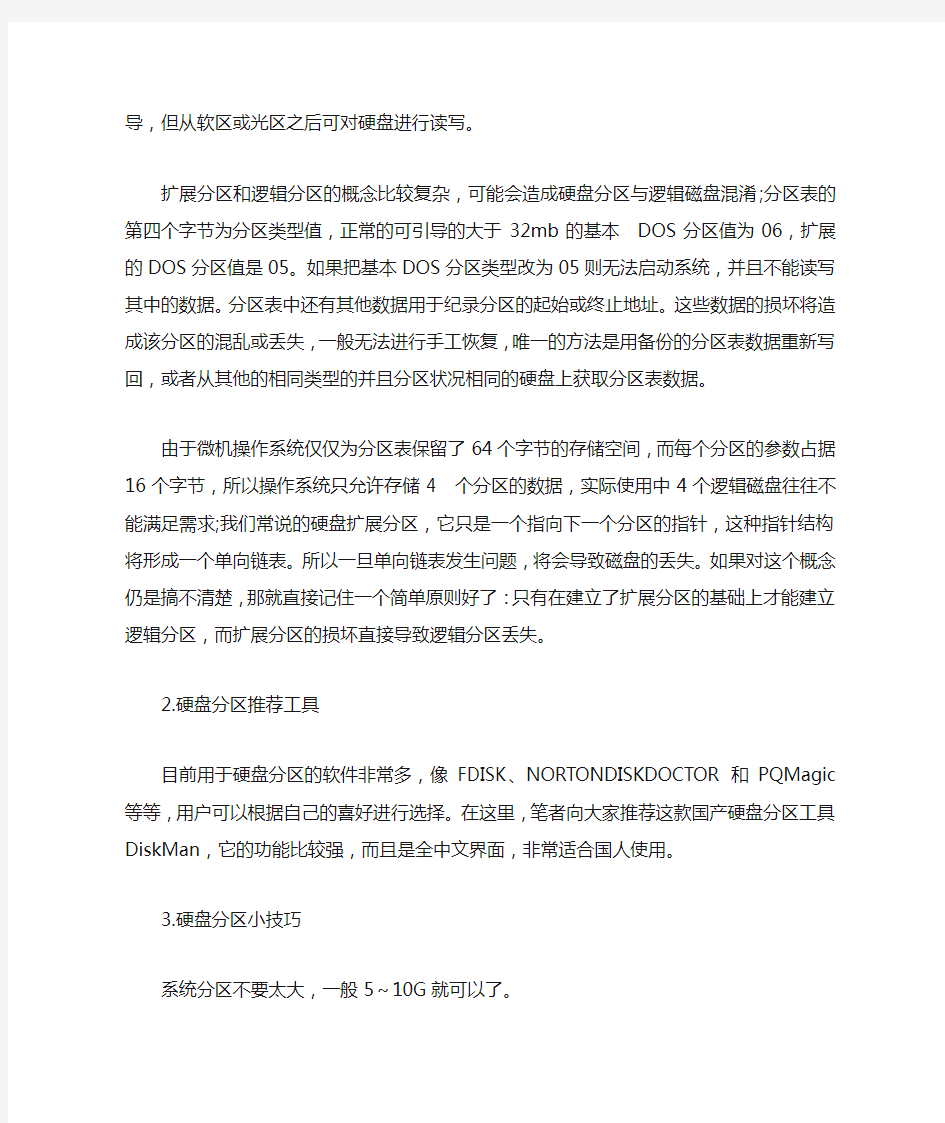
由于技术的成熟以及生产成本的下降,硬盘的价格和它的容量成反比的一路狂降,现在一般普通用户的硬盘动辄120G或 160G,一些喜欢下载东东的玩家更是用到了三四百个Gb 的硬盘了。大容量以及高转速的硬盘给用户带来更多的存储空间,同时呢,它也带来更多的不稳定性,经常会无缘无故的数据丢失进不了系统,更甚是整个硬盘GAME OVER。不少用户在抱怨,怎么就以前那些小硬盘反而不会经常出状况呢?
其实,这些问题的产生不仅和硬盘的质量有关,而且和我们用户使用硬盘的习惯也有很大关系。硬盘作为电子产品,出现数据丢失等现象是比较常见的,因此,作为用户我们要养成务份重要数据的良好习惯,同时掌握一些解决常见的数据丢失故障的技巧,这样才能在必要的时候及时抢救出你硬盘里的数据,把硬盘损坏带来的损害降到最低。
一、未雨绸缪,谈新硬盘的分区
拿到一块新的硬盘,要做的第一件事当然就是分区了。这一步骤的重要性很容易被用户忽略,一般用户都会很随意地安排硬盘的分区。其实,硬盘分区是否合理直接影响到以后工作的便利性和数据的安全性。
1.硬盘分区基本知识
讲到硬盘分区,就得为大家介绍一下分区的基本知识了。一般在完成硬盘分区之后,会形成3种形式的分区状态;即主分区、扩展分区和逻辑分区。
主分区是一个比较单纯的分区,通常位于硬盘的最前面一块区域中,构成逻辑C磁盘。其中的主引导程序是它的一部分,此段程序主要用于检测硬盘分区的正确性,并确定活动分区,负责把引导权移交给活动分区的DOS或其他操作系统。此段程序损坏将无法从硬盘引导,但从软区或光区之后可对硬盘进行读写。
扩展分区和逻辑分区的概念比较复杂,可能会造成硬盘分区与逻辑磁盘混淆;分区表的第四个字节为分区类型值,正常的可引导的大于32mb的基本 DOS分区值为06,扩展的DOS 分区值是05。如果把基本DOS分区类型改为05则无法启动系统,并且不能读写其中的数据。分区表中还有其他数据用于纪录分区的起始或终止地址。这些数据的损坏将造成该分区的混乱或丢失,一般无法进行手工恢复,唯一的方法是用备份的分区表数据重新写回,或者从其他的相同类型的并且分区状况相同的硬盘上获取分区表数据。
由于微机操作系统仅仅为分区表保留了64个字节的存储空间,而每个分区的参数占据16个字节,所以操作系统只允许存储4 个分区的数据,实际使用中4个逻辑磁盘往往不能满足需求;我们常说的硬盘扩展分区,它只是一个指向下一个分区的指针,这种指针结构将形成一个单向链表。所以一旦单向链表发生问题,将会导致磁盘的丢失。如果对这个概念仍是搞不清楚,那就直接记住一个简单原则好了:只有在建立了扩展分区的基础上才能建立逻辑分区,而扩展分区的损坏直接导致逻辑分区丢失。
2.硬盘分区推荐工具
目前用于硬盘分区的软件非常多,像FDISK、NORTONDISKDOCTOR和PQMagic等等,用户可以根据自己的喜好进行选择。在这里,笔者向大家推荐这款国产硬盘分区工具DiskMan,它的功能比较强,而且是全中文界面,非常适合国人使用。
3.硬盘分区小技巧
系统分区不要太大,一般5~10G就可以了。
分区不要太多,这样会造成硬盘空间浪费,一般为四个分区最好。
重要数据要放在最不常用的一个分区,方便以后硬盘损坏恢复数据。
二、亡羊补牢,谈硬盘的数据恢复
正所谓智者千虑,必有一失,无论再怎样小心使用你的硬盘,你也不能保证它不会来个罢工,所以,当硬盘出现故障时,我们就要仔细检查,对症下药了,下面,笔者就为大家介绍几种比较常见的硬盘故障的数据修复方法。
1.病症:分区表损坏时的数据修复
推荐工具:诺顿磁盘医生NDD
解决方案:
硬盘主引导记录(MBR)所在的扇区也是病毒重点攻击的地方,通过破坏主引导扇区中的DPT(分区表),就可以轻易地损毁硬盘分区信息,达到对资料的破坏目的。分区表的损坏是分区数据被破坏而使记录被破坏的。所以,我们可以使用软件来进行修复。一般情况下,硬盘分区之后,要备份一份分区表至软盘、光盘或者移动存储活动盘上。在这方面,国内著名的杀毒软件KV3000系列和瑞星都提供了完整的解决方案。但是,对于没有备份分区表的硬盘来说,虽然 KV3000也提供了相应的修复方法,不过成功率相对就要低很多了。在恢复分区上,诺顿磁盘医生NDD是绝对强劲的工具,可以自动修复分区丢失等情况,可以抢救软盘坏区中的数据,强制读出后搬移到其它空白扇区。在硬盘崩溃或异常的情况下,它可能带给用户一线希望。在出现问题后,用启动盘启动,运行NDD,选择Diagnose进行诊断。NDD会对硬盘进行全面扫描,如果有错误的话,它会向你提示,然后只要根据软件的提示选择修复项目即可,而且这些问题它都能轻轻松松地解决。
另外,大家非常熟悉的中文磁盘工具DiskMan,在重建分区表方面具有非常实用的功能,用于修复分区表的损坏是最合适不过了。如果硬盘分区表被分区调整软件(或病毒)严重破坏,必将引起硬盘和系统瘫痪的严重后果,而DiskMan可通过未被破坏的分区引导记录信息重新建立分区表。只要在菜单的工具栏中选择重建分表,DiskMan即开始搜索并重建分区。使用过程之中,DiskMan将首先搜索0柱面0磁头从2扇区开始的隐含扇区,寻找被病毒挪动过的分区表。紧接着要搜索每个磁头的第一个扇区。整个搜索过程是采用自动或交互两种方式进行。自动方式保留发现的每一个分区,适用于大多数情况。交互方式对发现的每一个分区
都会给出提示,由用户选择是否保留。当采用自动方式重建的分区表一旦出现不正确的故障时,我们可以采用交互方式重新进行搜索。
但是,重建分区表功能也不能保证做到百分之百的修复好硬盘分区表。所以最好是平时一定要做好分区表的备份工作;如果没有做备份的话,请下载一个DISKGEN软件,然后在工具选项中,选备份分区表,一般默认是备份到软驱上面的,当然你也可以把它刻录在光盘上面。
2.病症:零磁道损坏时的数据恢复
推荐工具:DiskMan
解决方案:
硬盘的主引导记录区(MBR)在零磁道上。MBR位于硬盘的0磁道0柱面1扇区,其中存放着硬盘主引导程序和硬盘分区表。在总共512字节的硬盘主引导记录扇区中,446字节属于硬盘主引导程序,64字节属于硬盘分区表(DPT),两个字节(55 AA)属于分区结束标志。零磁道一旦受损,将使硬盘的主引导程序和分区表信息将遭到严重破坏,从而导致硬盘无法引导。0磁道损坏判断:系统自检能通过,但启动时,分区丢失或者C盘目录丢失,硬盘出现有规律的咯吱咯吱的寻道声,运行SCANDISK扫描C盘,在第一簇出现一个红色的B,或者Fdisk找不到硬盘、DM死在0磁道上,此种情况即为零磁道损坏!零磁道损坏属于硬盘坏道之一,只不过它的位置相当重要,因而一旦遭到破坏,就会产生严重的后果。通常0磁道损坏的硬盘,可以通过PCTOOLS的DE磁盘编辑器(或者DiskMan)来使0磁道偏转一个扇区,使用1磁道来作为0磁道来进行使用。而数据可以通过Easyrecovery来按照簇进行恢复,但数据无法保证得到完全恢复。
3.病症:格式化硬盘后数据的恢复
推荐工具:DOS命令UnFormat
解决方案:
在DOS高版本状态下,格式化操作format在缺省状态下都建立了用于恢复格式化的磁盘信息,实际上是把磁盘的DOS 引导扇区,fat分区表及目录表的所有内容复制到了磁盘的最后几个扇区中(因为后面的扇区很少使用),而数据区中的内容根本没有改变。我们都知道在DOS 时代有一个非常不错的工具UnFormat,它可以恢复由Format命令清除的磁盘。如果用户是在DOS下使用Format命令误格式化了某个分区的话,可以使用该命令试试。不过UnFormat只能恢复本地硬盘和软件驱动器,而不能恢复网络驱动器。UnFormat命令除了上面的反格式化功能,它还能重新修复和建立硬盘驱动器上的损坏分区表。另外DOS还提供了一个miror命令用于纪录当前的磁盘的信息,供格式化或删除之后的恢复使用,此方法也比较有效。
4.病症:文件丢失后的数据恢复
推荐工具:EasyRecovery
解决方案:
在日常使用中,由于误删除或系统出错等原因,会让我们误删除或丢失一些重要数据。在这个时候一定要记住,千万不要再向该分区或者磁盘写入信息,因为刚被删除的文件被恢复的可能性最大。实际上当用fdisk删除了硬盘分区之后,表面现象是硬盘中的数据已经完全消失,在未格式化时进入硬盘会显示无效驱动器。如果了解fdisk的工作原理,就会知道,fdisk只是重新改写了硬盘的主引导扇区(0面0道1扇区)中的内容。具体说就是删除了硬盘分区表信息,而硬盘中的任何分区的数据均没有改变。由于删除与格式化操作对于文件的数据部分实质上丝毫未动,这样,就给文件恢复提供了可能性。我们只要利用一些反删除软件(它的工作原理是通过对照分区表来恢复文件的),用户可以轻松地实现文件恢复的目的。同时误格式化同误删除的恢复方法在使用上基本上没有大的区别,只要待恢复的文件所占用的簇不被其他文件占用,大部分数据仍是可以被恢复的。而且如果你的Windows系统还可以正常使用的话,那么最简单的恢复方法就是用Windows版EasyRecovery软件。
实例分析:
进入主界面,主窗口中显示了系统中硬盘的分区情况,其中有几个Unknown File System Type,这是当初用Fdisk误删除的几个FAT分区。
我们先选中需要修复的1.74G大小的分区,再点击Next按钮进入第二步。
P43页 Windows 2008服务器安全加固方案 来源:中国红盟时间:2010-1-27 9:09:00 点击:201 今日评论:0 条Windows 2008服务器安全加固方案(一)因为IIS(即Internet Information Server)的方便性和易用性,使它成为最受欢迎的Web 服务器软件之一。但是,IIS的安全性却一直令人担忧。如何利用IIS建立一个安全的Web 服务器,是很多人关心的话题。要创服务器安全检测建一个安全可靠的Web服务器,必须要实现Windows 2003和IIS的双重安全,因为IIS的用户同时也是Windows 2003的用户,并且IIS目录的权限依赖Windows的NTFS文件系统的权限控制,所以保护IIS安全的第一步就是确保Windows 2000操作系统的安全,所以要对服务器进行安全加固,以免遭到黑客的攻击,造成严重的后果。 我们通过以下几个方面对您的系统进行安全加固: 1. 系统的安全加固:我们通过配置目录权限,系统安全策略,协议栈加强,系统服务和访问控制加固您的系统,整体提高服务器的安全性。 2. IIS手工加固:手工加固iis可以有效的提高iweb站点的安全性服务器安全加固,合理分配用户权限,配置相应的安全策略,有效的防止iis用户溢出提权。 3. 系统应用程序加固,提供应用程序的安全性,例如sql的安全配置以及服务器应用软件的安全加固。 系统的安全加固: 1.目录权限的配置: 1.1 除系统所在分区之外的所有分区都赋予Administrators和SYSTEM有完全控制权,之后再对其下的子目录作单独的目录权限,如果WEB站点目录,你要为其目录权限分配一个与之对应的匿名访问帐号并赋予它有修改权限,如果想使网站更加坚固,可以分配只读权限并对特殊的目录作可写权限。 1.2 系统所在分区下的根目录都要设置为不继承父权限,之后为该分区只赋予Administrators 和SYSTEM有完全控制权。 1.3 因为服务器只有管理员有本地登录权限,所在要配置Documents and Settings这个目录权限只保留Administrators和SYSTEM有完全控制权,其下的子目录同样。另外还有一个隐藏目录也需要同样操作。因为如果你安装有PCAnyWhere那么他的的配置信息都保存在其下,使用webshell或FSO可以轻松的调取这个配置文件。 1.4 配置Program files目录,为Common Files目录之外的所有目录赋予Administrators和SYSTEM有完全控制权。
硬盘开盘数据恢复教程图解已开盘的硬盘数据恢复方法 导读:硬盘磁头虽然几乎没有磨损的情况,但小小的振动就可能让磁头受到严重的损坏,当硬盘因为磁头损坏而造成硬盘不读盘的情况下,硬盘就只能使用硬盘开盘数据恢复教程来重新“复活”硬盘。 在开始学习教程前先了解下相关的知识,一般来说数据是以磁记方式存储在盘片上,磁头主要是完成数据的读取和写入。磁头并不是贴在盘片上读取的,由于磁盘的高速旋转,使得磁头利用“温彻斯特/Winchester”技术悬浮在盘片上。这使得硬盘磁头在使用中几乎是不磨损的,数据存储也会非常稳定,硬盘寿命也大大增长。但磁头也是非常脆弱的,在硬盘工作状态下,即使是再小的振动,都有可能使磁头受到严重损坏。由于盘片是工作在无尘环境下,所以,我们在处理磁头故障,也就是更换磁头时,都必须在无尘室内完成,而且还要有扎实的基本功,熟练的技巧,才能使成功率大大提高。 硬盘开盘数据恢复教程图解: 1、首先,开盘需要特定的条件和工具,无尘环境是必不可少的,其次我们可以从图中看到还需要医用手套,美工刀,尖嘴钳,直头和弯头镊子,螺丝刀(一字和t8) 2、这次我们要更换磁头的硬盘是迈拓120g 硬盘,故障情况是工作后不认
盘,电机转,有敲头声。首先,我们用美工刀小心地揭开硬盘上的保修标签。 3、接下来当然是拆除top上的所有螺丝,为了工作效率,外面不是要求很高的螺丝,我们可以用电动起子去卸。
4、我们小心的将螺丝放在培养皿里,打开top,我们就可以一览无遗地看到硬盘的内部结构了,我们可以清楚地看到组成硬盘的各个组件,包括底座base,马达moter,磁盘disc,磁头eblk,和已经打开的顶盖。
删除的文件如何恢复电脑盲轻松恢复硬盘数据教程发布时间:2012-11-14 18:21作者:电脑百事网来源:https://www.doczj.com/doc/641985373.html, 在日常使用电脑的过程中,有时不小心把有用的文件误删除;有时格式化U盘时忘记备份有用的文件;有时遇到病毒,U盘或磁盘分区里的文件瞬间消失或全部变成乱码,甚至需要重新格式化,这总是让人防不胜防;遇到这些情况就需要数据恢复,将丢失的文件找回来。这里就介绍一些简单实用的数据恢复的方法。 类似阅读:如何检测硬盘坏道被屏蔽过坏道硬盘检测方法 一、误删除文件的恢复 对于文件被误删除的情况,如果能记得清楚该文件所在的磁盘分区,建议使用DiskGenius,如果不能,建议使用Recuva,下面我们先说Recuva,DiskGenius将放到从已格式化的磁盘中恢复文件一起讨论。当然在使用工具前记得先找找是否已删除,是不是在回收站。 recuva是一个免费的Windows 平台下的文件恢复工具,可以用来恢复那些被误删除的任意格式的文件,能直接恢复硬盘、闪盘、存储卡(如SD 卡,MMC 卡等等)中的文件,只要没有被重复写入数据,无论格式化还是删除均可直接恢复,支持FAT12,FAT16,FAT32,NTFS,exFat 文件系统,涵盖了我们日常所用到的所有文件系统。 Recuva下载地址:点此进入下载Recuva专业数据恢复软件 软件安装很简单,直接点击下一步就是,但第三个界面有谷歌浏览器的可选安装,不需要的记得取消。在第一次使用会弹出向导页面,在第一个界面上点击下一步,移动到文件选项界面。如下图(红字为我添加的注):
Recuva恢复误删文件非常简单方便
1.1.1服务器安全解决方案 Trend Micro Deep Security发大发发大发啊方案是一种在虚拟、云计算和传统的数据中心环境之间统一安全性的服务器和应用程序防护软件。它帮助组织预防数据泄露和业务中断,符合包括 PCI 在内的关键法规和标准,并有助于应当今经济形势之要求降低运营成本。Deep Security 解决方案使系统能够自我防御,并经过优化,能够帮助您保护机密数据并确保应用程序的可用性。趋势科技的基于服务器的安全防护软件主要在服务器群上实现以下6大模块的安全控制: 1.基于主机的IDS/IPS ●防护未知漏洞,被未知攻击 ●防护已知攻击 ●防护零日攻击,确保未知漏洞不会被利用 2.Web应用防护 ●防护web应用程序的弱点和漏洞 ●防护Web应用程序的历史记录 ●支持PCI规范。 3.应用程序控制 ●侦测通过非标准端口进行通讯相关协议 ●限制和设定哪些应用程序能通过网络被访问 ●侦测和阻断恶意软件通过网络进行访问 4.基于主机的防火墙 5.一致性检查和监控 ●重要的操作系统和应用程序文件控制(文件,目录,注册表以及键值等等) ●监控制定的目录 ●灵活并且主动实用的监控 ●审计日志和报表 6.日志检查和审计 ●搜集操作系统和应用程序的日志,便于安全检查和审计 ●可疑行为侦测
●搜集安全行为相关的管理员设定 1.1.1.1 产品特点 数据中心服务器安全架构必须解决不断变化的 IT 架构问题,包括虚拟化和整合、新服务交付模式以及云计算。对于所有这些数据中心模式,Deep Security 解决方案可帮助: 1.1.1.1.1通过以下方式预防数据泄露和业务中断 ?在服务器自身位置提供一道防线–无论是物理服务器、虚拟服务器还是云服务器 ?针对 Web 和企业应用程序以及操作系统中的已知和未知漏洞进行防护,并阻止对这些系统的攻击 ?帮助您识别可疑活动及行为,并采取主动或预防性的措施 1.1.1.1.2通过以下方式实现合规性 ?满足六大 PCI 合规性要求(包括 Web 应用程序安全、文件完整性监控和服务器日志收集)及其他各类合规性要求 ?提供记录了所阻止的攻击和策略合规性状态的详细可审计报告,缩短了支持审计所需的准备时间 1.1.1.1.3通过以下方式支持降低运营成本 ?提供漏洞防护,以便能够对安全编码措施排定优先级,并且可以更具成本效益地实施未预定的补丁 ?为组织充分利用虚拟化或云计算并实现这些方法中固有的成本削减提供 必要的安全性 ?以单个集中管理的软件代理提供全面的防护–消除了部署多个软件客 户端的必要性及相关成本 1.1.1.1.4全面易管理的安全性 Deep Security 解决方案使用不同的模块满足了关键服务器和应用程序的防护要求:
移动硬盘数据恢复方法(入门教程) 一个完整硬盘的数据应该包括五部分:MBR,DBR,FAT,DIR区和DATA区。其中只有主引导扇区是唯一的,其它的随你的分区数的增加而增加。 1、主引导扇区 主引导扇区位于整个硬盘的0磁道0柱面1扇区,包括硬盘主引导记录MBR(Main Boot Record)和分区表DPT(Disk Partition Table)。 其中主引导记录的作用就是检查分区表是否正确以及确定哪个分区为引导分区,并在程序结束时把该分区的启动程序(也就是操作系统引导扇区)调入内存加以执行。 至于分区表,很多人都知道,以80H或00H为开始标志,以55AAH为结束标志,共64字节,位于本扇区的最末端。 值得一提的是,MBR是由分区程序(例如DOS 的Fdisk.exe)产生的,不同的操作系统可能这个扇区是不尽相同。 如果你有这个意向也可以自己去编写一个,只要它能完成前述的任务即可,这也是为什么能实现多系统启动的原因(说句题外话:正因为这个主引导记录容易编写,所以才出现了很多的引导区病毒)。 2、操作系统引导扇区 OBR(OS Boot Record)即操作系统引导扇区,通常位于硬盘的0磁道1柱面1扇区(这是对于DOS来说的,对于那些以多重引导方式启动的系统则位于相应的主分区/扩展分区的第一个扇区),是操作系统可直接访问的第一个扇区,它也包括一个引导程序和一个被称为BPB(BIOS Parameter Block)的本分区参数记录表。 其实每个逻辑分区都有一个OBR,其参数视分区的大小、操作系统的类别而有所不同。 引导程序的主要任务是判断本分区根目录前两个文件是否为操作系统的引导文件。于是,就把第一个文件读入内存,并把控制权交予该文件。 BPB参数块记录着本分区的起始扇区、结束扇区、文件存储格式、硬盘介质描述符、根目录大小、FAT个数、分配单元(Allocation Unit,以前也称之为簇)的大小等重要参数。OBR由高级格式化程序产生(例如DOS 的https://www.doczj.com/doc/641985373.html,)。 3、文件分配表 FAT(File Allocation Table)即文件分配表,是系统的文件寻址系统,为了数据安全起见,FAT一般做两个,第二FAT为第一FAT的备份, FAT区紧接在OBR之后,其大小由本分区的大小及
误将GHOST镜像恢复到整个硬盘后恢复原分区挽救 数据的方法 问:我在用GHOST镜像系统时,本来打算将GHOST镜像安装到C盘去的,结果不小心选了“Disk-→From Imag”,将GHOST镜像安装到整个硬盘去了。重新启动电脑后,整个硬盘只有一个C盘分区,D、E、F盘都没有了,200多GB的数据啊,请问我该怎么找回D、E、F盘啊? 答:不要担心,GHOST镜像系统一般小于原来C盘的容量,也就是说,它只写入原C 盘的位置,并没有写入D、E、F盘的位置去,只要您恢复被破坏的分区表,就可以解决问题。 具体解决方法如下: 一、重新启动系统进入GHOST,单击“Local”→“Disk”→“From Image”→“OK”,在出现的Destination Drive Details界面中,按“Tab”键将光标移动到“New Size”下面的数字栏中,输入数字将上面的容量调整为原先的C盘容量(如果不记得C盘原来的分区大小,可以自行设置为比GHO镜像文件稍大一点的数值,比如设多2GB至5GB左右),然后单击“OK”将GHOST镜像恢复到硬盘。 二、恢复完成后,重新启动计算机进入系统 三、双击DiskGenius.exe启动Disk Genius,如果您最近备份有硬盘分区表,就使用Disk Genius恢复硬盘分区表,这样就能恢复硬盘分区。如果没有备份分区表,就单击“硬盘”菜单→“搜索已丢失分区(重建分区表)”打开“搜索丢失分区”对话框,单击“开始搜索”按钮,稍等一会儿,Disk Genius就会扫描到丢失的扩展分区,并发现扩展分区中的D、E、F盘,您按照软件的提示进行操作,重新启动计算机后即可恢复正常。 注意:如果您误删了分区,或者磁盘分区不见了,千万不要对硬盘进行任何写入操作。应及时使用Disk Genius 按照上述的方法搜索丢失的分区,一般按扇区搜索,就能很快找回来了。如果是C盘分区,可以把硬盘拆下来挂到别的电脑去恢复,或者使用WinPE 启动进行恢复。 或者:随便找一张ghost系统光盘..开机启动..读盘后会有一系列到菜单的,进DOS工具箱..里面也有好多命令的,有一项是说修复分区的,那修复分区表的命令大概就是fdisk /mbr 什么的```有的是是英文命令的,你看到后命令后看准了之后,在屏幕的最下方是有一个光标在闪的,在那对照上面的英文命令进行输入,按回车,就行了``会自动跳转页面的,进行扫描到一定时间后,会跳出一个窗口,就是分区的大小。会问你要不要保存,还是要选择
珠海市XX股份有限公司企业信息网络安全整体规划 方案
目录 1.XX集团整体网络概述 (3) 2.网络安全规划范围 (3) 2.1.物理层安全范围 (3) 2.2.逻辑层安全范围 (3) 2.3.网络拓扑图及设备清单 (4) 3.扩展描述 (4) 3.1.物理安全类别 (4) 3.2.逻辑安全类别 (6)
1.XX集团整体网络概述 珠海XX股份有限公司于2010年10月将原有网络系统进行全方位升级、改造,包括网络传输设备、整体网络架构、服务器重新部署、安全规划、安全高效管理等。 于2011年6月1日正式运行OA系统,网络整体已处于稳定状态,故此现针对网络及其核心系统进行整体网络安全规划。 2.网络安全规划范围 2.1.物理层安全范围 物理层: 1、终端系统 2、数字化通信系统(暂无) 3、内部网络硬件系统 4、连接外部网络硬件系统 5、外部网络硬件系统(暂无) 6、核心机房安防系统(温度、湿度、抗干扰、防静电、门禁、消防) 7、整体门禁等安防系统 8、综合布线系统 9、设备移动、增加、维修管理 2.2.逻辑层安全范围 逻辑层: 1、网络信息安全防护系统
2、网络管控系统 3、网络监控系统 4、网络架构安全合理性 5、网络传输设备配置安全(配置合理性、安全性、漏洞扫描) 6、各类服务器配置安全(漏洞扫描、屏蔽) 7、各类网络传输设备、服务器、其他设备等备份机制(系统备份、配置备份) 8、各类系统维护管理机制 9、各类系统密码管理机制 10、终端安全维护机制 11、终端日常安全操作 12、信息保密机制 2.3.网络拓扑图及设备清单 所涉及设备、系统清单详见附录1。 所涉及网络拓扑结构详见附录2。 3.扩展描述 3.1.物理安全类别 终端系统 指集团公司内部员工所使用工作系统终端,包括固定与移动终端; 安全规则: 1、员工不得私自(未经公司允许)将工作终端携带出办公地点、移动、维修、拆装、无故损坏、擅自 插入未经允许的移动存储设备等,如需上述变更必须经过信息发展部受理; 2、终端电脑附近的水杯等储水装置应指定位置摆放; 3、靠近窗户的终端应考虑防雨水、防晒、防盗、防雷 4、终端电脑都应做防静电处理 5、终端电脑的物理配置应做详细统计 6、终端电脑附近不应摆放产生强烈干扰的设备,如高功率无线设备等 7、终端电脑附近不应摆放磁性物质,如音响、带有磁铁的工艺品等 8、有多数(超过每2平方米一台终端)电脑存在的房间应注意温度、湿度、防雷、防盗 9、如遇特殊情况应立即先断电再按照各类应急处理措施执行 数字化通信系统(暂无) 内部网络硬件系统
单碟1TB硬盘的性能自诞生以来,带给网友一个又一个惊喜,无论是作为主盘,还是作为高清硬盘,单碟1TB硬盘比老款硬盘的性能有明显提升。特别是近期硬盘大打价格战,心仪已久的网友出手购买。 换盘不再愁装系统、备份数据全攻略 单碟1TB硬盘的持续读写速度在140-160MB/秒,最大读写速度超过200MB/秒,秒杀老款硬盘绰绰有余。不少网友一度担心新单碟1TB硬盘的速度太快,老主板发挥不出来。武汉网友用6年前的945GC主板将单碟1TB硬盘的性能发挥的淋漓尽致。 P4 506+945GC平台测试的单碟1TB硬盘成绩(点击可放大) 不过网友们在实际应用中迎来新难题。我们购买新硬盘回去后,发现单单是转移数据就消耗了大量时间,而且部分数据在转移过程中,还遭遇文件保护或者提示文件是否需要复制等等,尤其是1TB以上的数据转移时间能消耗大半天。 有什么办法能够一劳永逸,全盘接收老硬盘的数据呢?这正是本次话题的重点内容。 蓝屏崩溃?一招搞定硬盘模式设定 网友购买新电脑,将原来老硬盘的数据对拷,全盘接收原有硬盘的数据,包括操作系统一起移植到新硬盘。他们遇到的第一个难题,就是硬盘工作模式。如果切换不当容易发生蓝屏或者多次重启后系统崩溃。 硬盘工作模式起冲突导致蓝屏 老平台时代尚无硬盘工作模式一说,比如早期的945平台没有AHCI/IDE/RAID模式。或者装机商图省事,将老平台的硬盘工作模式选择为IDE兼容模式。目前的单碟1TB硬盘的速度快,AHCI可以较好的发挥其性能,并且主板厂商将AHCI作为默认硬盘工作模式。 硬盘工作模式起冲突还会造成频繁重启电脑 如果原有硬盘的操作系统工作在IDE模式,而新电脑的主板设置为AHCI模式,容易出现蓝屏或者多次重启后系统崩溃。这个问题不难解决,我们将新电脑的主板设置调整为IDE模式,进入操作系统,修改注册表让操作系统和AHCI匹配: 运行中输入regedit界面
由于技术的成熟以及生产成本的下降,硬盘的价格和它的容量成反比的一路狂降,现在一般普通用户的硬盘动辄120G或 160G,一些喜欢下载东东的玩家更是用到了三四百个Gb 的硬盘了。大容量以及高转速的硬盘给用户带来更多的存储空间,同时呢,它也带来更多的不稳定性,经常会无缘无故的数据丢失进不了系统,更甚是整个硬盘GAME OVER。不少用户在抱怨,怎么就以前那些小硬盘反而不会经常出状况呢? 其实,这些问题的产生不仅和硬盘的质量有关,而且和我们用户使用硬盘的习惯也有很大关系。硬盘作为电子产品,出现数据丢失等现象是比较常见的,因此,作为用户我们要养成务份重要数据的良好习惯,同时掌握一些解决常见的数据丢失故障的技巧,这样才能在必要的时候及时抢救出你硬盘里的数据,把硬盘损坏带来的损害降到最低。 一、未雨绸缪,谈新硬盘的分区 拿到一块新的硬盘,要做的第一件事当然就是分区了。这一步骤的重要性很容易被用户忽略,一般用户都会很随意地安排硬盘的分区。其实,硬盘分区是否合理直接影响到以后工作的便利性和数据的安全性。 1.硬盘分区基本知识 讲到硬盘分区,就得为大家介绍一下分区的基本知识了。一般在完成硬盘分区之后,会形成3种形式的分区状态;即主分区、扩展分区和逻辑分区。 主分区是一个比较单纯的分区,通常位于硬盘的最前面一块区域中,构成逻辑C磁盘。其中的主引导程序是它的一部分,此段程序主要用于检测硬盘分区的正确性,并确定活动分区,负责把引导权移交给活动分区的DOS或其他操作系统。此段程序损坏将无法从硬盘引导,但从软区或光区之后可对硬盘进行读写。 扩展分区和逻辑分区的概念比较复杂,可能会造成硬盘分区与逻辑磁盘混淆;分区表的第四个字节为分区类型值,正常的可引导的大于32mb的基本 DOS分区值为06,扩展的DOS 分区值是05。如果把基本DOS分区类型改为05则无法启动系统,并且不能读写其中的数据。分区表中还有其他数据用于纪录分区的起始或终止地址。这些数据的损坏将造成该分区的混乱或丢失,一般无法进行手工恢复,唯一的方法是用备份的分区表数据重新写回,或者从其他的相同类型的并且分区状况相同的硬盘上获取分区表数据。 由于微机操作系统仅仅为分区表保留了64个字节的存储空间,而每个分区的参数占据16个字节,所以操作系统只允许存储4 个分区的数据,实际使用中4个逻辑磁盘往往不能满足需求;我们常说的硬盘扩展分区,它只是一个指向下一个分区的指针,这种指针结构将形成一个单向链表。所以一旦单向链表发生问题,将会导致磁盘的丢失。如果对这个概念仍是搞不清楚,那就直接记住一个简单原则好了:只有在建立了扩展分区的基础上才能建立逻辑分区,而扩展分区的损坏直接导致逻辑分区丢失。 2.硬盘分区推荐工具
硬盘坏了怎么恢复数据,教你找回丢失的数据 硬盘坏了怎么恢复数据?机械硬盘用久了难免会出现坏道的情况,症状是突然电脑卡得不行,不能创建文件,也拷贝不了数据到其他分区,或者蓝屏等各种症状,而出现硬盘坏道了一般都怎么解决呢? 硬盘坏了怎么恢复数据?其实很多时候都是因为我们的不正当操作,导致硬盘坏道,所以修复起来也相对麻烦,不过有很多数据恢复软件可以修复,这里分享给大家的方法可以直接使用数据恢复软件来进行修复。 方法一: 1.首先我们需要在电脑上下载最新版本的“互盾数据恢复软件”的安装包。之后将软 件进行安装好在我们的电脑上。安装完成之后软件会弹出窗口,点击“立即体验”即可运行软件。
2.然后将U盘连接电脑上。接下来我们就来运行这款软件,打开软件之后,在软件的界面当中可以看到有三种恢复选项以及每一种选项的具体描述可供选择。如果我们想要快速将删除的文件恢复,那么我们可以点击“深度扫描”进行扫描。
3、点击进入之后,我们需要点击删除文件所在的磁盘,如果我们删除的是回收站的文件,那么我们需要点击磁盘进行扫描。
4、软件扫描完成之后,即可在软件的界面里对我们删除的文件进行查找,找到需要恢复的文件后,点击“下一步”进行保存。
5、最后点击“浏览”选项选择文件保存位置,然后点击“恢复”按钮,那么我们不小心删除的文件就可以恢复了。
方法二: 硬盘文件恢复教程如下: 工具: 1)电脑 2)强力数据恢复软件 1.首先我们需要在电脑上下载最新版本的“强力数据恢复软件”的安装包。之后将软件进行安装好在我们的电脑上。安装完成之后软件会弹出窗口,点击“立即体验”即可运行软件。
服务器安全管理办法 第一章总则 第一条为本网站正常运行,特制定本管理办法。 第二章日常管理 第二条服务器由维护组人员进行管理并授权与建站服务相关的人员使用,明确各自服务器的用途、应用范围及使用对象,并对整个系统资源进行合理的规划。 第三条服务器管理员和服务器使用人员应遵守服务器安装工作流程,从系统划分、安全设置等方面规范管理工作。 第四条系统管理员负责各自服务器的日常管理和维护,主要有:用户帐户的管理、网络管理、数据库管理、服务器系统运行状态的监控、以及各应用系统使用资源情况统计,并合理地分配系统资源。 第五条服务器使用员负责对自己上传的网站或文件进行日常的管理和维护,主要有文件的更新,修改,网站及网站相关的文件和代码安全和漏洞的检查和管理,病 毒和木马的清除。 第六条为确保系统安全性、可靠性及文件、数据的一致性和完整性,必须对系统进行备份工作。管理员根据各自服务器的情况,制定出相应的备份及恢复策略,定期进行备份。 第七条系统管理员要深入了解系统的工作原理,不断提高系统的管理水平。在系统出现一般性的故障或错误时,能及时予以排除;而出现重大问题时,可通过系统的恢复等手段加以解决。 第八条系统管理员对负责的服务器应提供详细的文档,包括系统安装、各种软件的安装、开关机步骤及安全的设置等信息。 第九条应加强系统安全的管理和研究,提高系统的安全性。 第十条系统管理员和相关使用人员建立系统维护管理手册,对自己所做的各项工作要有详细的记录。如: 1.系统问题的发现,原因分析,解决方案,管理的改进; 2.建立“任务申请表”制度,使管理工作有案可查、有章可寻;
3.系统的备份日期、内容、类别、操作者等; 4.系统及软件的安装或版本升级,要有时间和内容的详细记录; 4.网站的新增、修改、删除,数据库的各种操作。 第十一条系统管理员必须定期更改服务器帐号,特别是超级用户的管理密码,建议每月的1-5日将各自管理的服务器帐号进行更新。 第三章工作权责 服务器上的维护内容有如下几点: 操作系统安装与配置,服务器安全设置,补丁更新,系统安全检测 WE服务(IIS )安装与配置,ASP/ASP制站配置,数据库(MSSQL安装与配置主站网站维护(网站) 网站服务器维护(所有建站服务器及正在运行VPS) 虚拟空间网站维护 服务器代码备份,数据备份 服务器软件检测(FTP、虚拟网卡、网站所需组件) 服务器用户账号管理 DNS的搭建与配置 服务器盘符目录设定及约束 第四章权责明细?权限范围: 服务器的安全检测 保证服务器上各软件的运行情况 DNS服务器的正常运行 服务器安全设置、系统补丁的更新。 服务器所需组件的安装及添加 监控服务器中各网站的运行情况 保证邮件服务器的正常运行 服务器盘符目录设定及约束 对VPS的监控及分配
换1T硬盘转移数据装系统、备份数据全攻略教程(2) 我们需要将系统备份到具体的硬盘分区(注:特定的隐藏分区)Win7备份/还原系统的备份过程Win7的高级恢复备份方法(使用系统映像)Win7备份还原功能不可谓不强大。但是它并不适合家用,原因如下。1、需要专门开辟隐藏分区,设置复杂2、仅限于同一块硬盘备份还原3、无法备份除了C盘之外的其他分区。正是考虑到这些不利因素,不少企业/单位以及资深玩家采用Ghost“镜像备份/还原”工具为主,Ghost还有一项十分重要的功能:硬盘对拷功能。系统安装必备优盘启动制作工具Ghost软件问世已经有很长时间,大家对此也并不陌生。但是会用Ghost的人却不是很多,大多数用户仍然是用Winows7安装光盘/优盘来安装系统。Ghost软件的操作并不复杂,实际操作步骤寥寥几步。●Ghost备份还原/对拷的原理简单说,Ghost就是将硬盘分区表信息和硬盘数据打包备份,在恢复的时候先恢复硬盘分区表信息然后再恢复硬盘数据,已达到和备份前一样的效果。这就是为什么Ghost能恢复操作系统,而不能通过简单的硬盘对拷来重新作系统。其对拷功能更是深得广大网站/企业/网站用户的喜爱,它可以全盘全区,并且连带操作系统一起完整拷贝到指定硬盘。其工作原理相当于将硬盘的分区表信息以及
硬盘数据通过专用通道完全复制到指定硬盘。●Ghost 备份的准备工作我们需要下载好内置Ghost软件的工具,目前主要两种工具含有Ghost软件:“大白菜”和“老毛桃”, 这两个工具均带有优盘启动制作功能,笔者建议采用4GB 以上优盘;此外Ghost版本的Win7安装光盘/优盘均集成Ghost工具。相关软件下载:1、大白菜U盘启动盘制 作工具2、老毛桃优盘启动制造工具大白菜安装优盘启动盘制作工具的界面大白菜安装优盘启动盘制作完毕 大白菜U盘启动工具制作只需要轻轻一按“一键制作USB启动盘”选项,即可完成优盘启动盘制造。这款优盘启动盘制造工具内嵌Windows PE系统,集成DOS工具箱、分区等多种工具,功能全面。大白菜U盘启动工具的操作主界面我们将优盘作为第一启动项,进入大白菜优盘工具的主界面,点击运行“一键还原系统”选项。大白菜U盘启动工具的Ghost版本选择随后我们进入Ghost版本选择界面,选择第5项“Ghost 11.5”,进入Ghost操作主界面。详解Ghost安装Win7步骤用户使用Ghost软件安装Win7,首先需要下载Win7镜像文件,容量不足4GB,可以放在“大白菜”或者“老毛桃”启动优盘的副盘,用户也可以放在硬盘上。步骤一:打开“From Image”选项(1) 首选打开Ghost工具,进入界面后,选择“Local”→“Partition”→“From Image”。步骤二:选择Win7镜像文件(2)用户从Look in寻找
不花一分钱普通硬盘数据恢复五大妙招 硬盘有价而数据无价,现在越来越多的用户有这样的概念,但是只有在真正遇到数据危机时才会有切身的感受,尽管存储在各种磁盘中的计算机数据如此重要,但由于技术和工艺的原因,任何存储设备都存在毁损的风险。运行环境的改变和恶化,违规操作或折磨式操作,病毒的破坏和黑客的入侵,以及难以避免的各种异常情况,都可能导致存储设备报废和软件系统崩溃。 不少朋友都认为,数据恢复是一项专业性很强的工作,需要对磁盘结构和文件系统有透彻的了解,真的有那么神秘么?其实针对一些简单的软件类数据丢失,我们自己动手就能解决问题,不仅可以省下一大笔费用,而且对自己的电脑水平的提高也是一个难得的机会。 一旦遭遇数据危机,保持一份从容不迫的心态非常重要,出现手忙脚乱的情况则很可能造成更大的破坏,让本来可以恢复的数据变得无法挽救。事实上,自己独立挽救万元价值的数据并非是天方谭谈,只要掌握一些操作技巧并方法得当,大家完全可能会扮演拯救数据危机的英雄角色。 设计对白:数据丢失,对症下药 对症下药,哪些数据可以挽救?数据出现问题主要包括两大类:逻辑问题和硬件问题,相对应的恢复也分别称为软件恢复和硬件恢复。软件恢复是指通过软件的方式进行数据修复,整个过程并不涉及硬件维修。而导致数据丢失的原因往往是病毒感染、误格式化、误分区、误克隆、误删除、操作断电等。 软件类故障的特点为:无法进入操作系统、文件无法读取、文件无法被关联的应用程序打开、文件丢失、分区丢失、乱码显示等。事实上,造成软件类数据丢失的原因十分复杂,每种情况都有特定的症状出现,或者多种症状同时出现。一般情况下,只要数据区没有被彻底覆盖,个人用户通过一些特定的软件,基本上都可以顺利恢复。
因为IIS(即Internet Information Server)的方便性和易用性,使它成为最受欢迎的Web 服务器软件之一。但是,IIS的安全性却一直令人担忧。如何利用IIS建立一个安全的Web 服务器,是很多人关心的话题。要创建一个安全可靠的Web服务器,必须要实现Windows 2003和IIS的双重安全,因为IIS的用户同时也是Windows 2003的用户,并且IIS目录的权限依赖Windows的NTFS文件系统的权限控制,所以保护IIS安全的第一步就是确保Windows 2000操作系统的安全,所以要对服务器进行安全加固,以免遭到黑客的攻击,造成严重的后果。 我们通过以下几个方面对您的系统进行安全加固: 1. 系统的安全加固:我们通过配置目录权限,系统安全策略,协议栈加强,系统服务和访问控制加固您的系统,整体提高服务器的安全性。 2. IIS手工加固:手工加固iis可以有效的提高iweb站点的安全性,合理分配用户权限,配置相应的安全策略,有效的防止iis用户溢出提权。 3. 系统应用程序加固,提供应用程序的安全性,例如sql的安全配置以及服务器应用软件的安全加固。 系统的安全加固: 1.目录权限的配置: 1.1 除系统所在分区之外的所有分区都赋予Administrators和SYSTEM有完全控制权,之后再对其下的子目录作单独的目录权限,如果WEB站点目录,你要为其目录权限分配一个与之对应的匿名访问帐号并赋予它有修改权限,如果想使网站更加坚固,可以分配只读权限并对特殊的目录作可写权限。 1.2 系统所在分区下的根目录都要设置为不继承父权限,之后为该分区只赋予Administrators和SYSTEM有完全控制权。 1.3 因为服务器只有管理员有本地登录权限,所在要配置Documents and Settings这个目录权限只保留Administrators和SYSTEM有完全控制权,其下的子目录同样。另外还有一个隐藏目录也需要同样操作。因为如果你安装有PCAnyWhere那么他的的配置信息都保存在其下,使用webshell或FSO可以轻松的调取这个配置文件。 1.4 配置Program files目录,为Common Files目录之外的所有目录赋予Administrators和SYSTEM有完全控制权。
电子商务的兴起,使的很多中小企业都拥有了自己的服务器。对内用来建立局域网,提升办公效率;对外建立网站,更为广泛地宣传企业产品和形象,争取更多客源。但是作为网络的核心产品,服务器技术相对复杂,尤其是在病毒肆虐的网络时代,安全问题显得更加突出。现在就提供一些实际工作中总结出的经验,希望能和大家共享,以确保网站服务器安全。 一、增强整体网络安全 很多网管往往在维护网络安全方面存在这样的误区,认为只要将服务器单机打好补丁,安装好防护墙、操作系统定期升级就可以安枕无忧了。可实际上,很多黑客和病毒并非直接攻击服务器,而是通过入侵其他计算机作为跳板来攻击整个网络的。目前很多网络都是通过域的方式来管理,一旦黑客或病毒成功入侵与服务器有信任关系的一台计算机,那么从这台计算机攻击服务器将会变得非常简单。所以要办证整个网络的安全要从根本来考虑。 首先是安全管理,要从管理角度出发,利用规章制度等文字性的材料规范,约束各种针对计算机网络的行为,例如禁止员工随便下载非法程序,禁止网络管理员以外的人员进入中心机房,完善网络管理员的值班制度等等。可以参考服务器物理安全这篇文章。 其次是安全技术,要从技术角度出发,利用各种软件和硬件,各种技巧和方法来管理整个计算机网络,杀毒软件与防火墙双管齐下力保网络的安全。 这两方面缺一不可,试想如果只有安全技术的支持而在规章制度上没有进行任何约束,即使刚开始安全做的很到位,但员工随意下载非法软件,随便关闭杀毒软件的保护的话,整个网络安全形同虚设。而只有严格的规章没有技术作为支持的话病毒和黑客也会通过网络漏洞轻松入侵。因此安全管理与安全技术两方面相辅相成,网络管理员对于这两方面都要抓,力度都要硬。 二、加强服务器本地文件格式安全级别 目前服务器都采用的是windows2000以上版本,所以在加强安全级别上需要利用windows2000 server提供的用户权限功能,根据每个用户的特点单独地为其制定访问服务器的特殊使用权限,从而避免因使用统一的访问服务器权限而带来的安全隐患。 为了确保服务器的安全首先要在本地文件格式上做文章,即将FAT格式转换为安全系数更高的NTFS文件格式。毕竟对于黑客来说存储在FAT格式的磁盘分区里的数据要比存储在NTFS格式的磁盘分区的数据更容易访问,也更容易破坏,另外目前所有安全软件及加密软件也都是针对NTFS格式来说的,对FAT格式的保护非常薄弱。 另外最好使用专门的网络检测软件对整个网络的运行情况进行7×24小时的不间断监视,尤其要关注“非法入侵”和“对服务器的操作”两方面的报告。 三、定期备份数据 数据的保护是一个非常重要的问题,也许服务器的系统没有崩溃但里面存储的数据发生了丢失,这种情况所造成的损失会更大,特别对于数据库服务器来说也许存储的是几年的珍贵数据。怎么才能有效的保护数据?备份是唯一的选择。 以往对于数据的备份都是采取在服务器上另外一个区建立备份文件夹甚至是建立一个备份区。不过这样备份方法有一个非常大的弊端,那就是一旦服务器的硬盘出现问题所有分区的数据都将丢失,从而备份没有了保证。按照“不要把所有鸡蛋放到同一个篮子”的理论我们应该使用单独的专门设备保存这些珍贵数据。 使用B服务器保存A服务器的数据,同时用A服务器保存B服务器的文件,这种交叉备份的方法在一段时间非常流行。另外还有一个有效的方法就是使用磁带来保存珍贵数据,不过这样的投资会比较大。 但是数据备份也存在巨大的安全漏洞,因为备份好的数据也有可能被盗窃,所以在备份时应该对备份介质进行有效的密码保护,必要时还需要使用加密软件对这些数据进行加密,这样即使数据被盗也不会出现数据泄露的问题。
完整的硬盘数据恢复方法 不小心将自己电脑硬盘之内的重要文件和数据,以及重要的工作资料等删除,你会怎么办?根据最新的统计数据显示,超过六成以上的电脑玩家会选择放弃这批数据,不管这些数据的重要性和价值有多高。其中,绝大多数用户都并不了解其实硬盘数据丢失之后,选择网络上一些数据恢复软件,就可以帮助他们快速地找回这些文件。 选择哪款数据恢复软件比较好也是目前不少电脑用户普遍关心的问题之一。有的数据恢复软件恢复功能薄弱,有的数据恢复软件恢复出来的文件无法打开,甚至还有部分数据恢复软件其本身扫描出来的数据和文件都不齐全,结果就是用户以为该恢复软件已经找到了所有删除的文件,但是最终发现其实只是恢复出来30%~45%左右的数据和资料。实际上,根据行业之内的恢复技术专家介绍,恢复软件恢复出来的数据完整程度和质量,主要还是依靠软件本身的技术核心决定,如果该软件本身的技术核心体系不足,那么就很有可能造成上述情况。
可以肯定的是,这些已经遭遇数据资料丢失的用户一定更愿意选择一款能够实现百分之百数据恢复的软件。从目前来说,专门针对存储设备数据扫描和恢复技术较为先进的领域之内,顶尖数据恢复软件作为国内首款率先实现百分之百数据恢复能力的恢复工具,自从发布之日起就一直受到不少用户的肯定与支持。截至9月份,顶尖数据恢复软件总体下载量和使用数量已经成为目前数据恢复行业之内的领先恢复工具。 顶尖数据恢复软件全面支持FAT16/32和NTFS,恢复完全删除的数据和目录,恢复主引导扇区和FAT表损坏丢失的数据,恢复快速格式化的硬盘和软盘中的数据,恢复CIH破坏的数据,恢复硬盘损坏丢失的数据,通过超线程技术数据恢复等等。利用这种原理可在回收站被清空之后进行数据恢复。可以恢复被删除的文件,也可以恢复病毒或者硬盘格式化所破坏的硬盘信息。即使目录结构已经部分破坏,只要实际数据仍保留在硬盘上该数据恢复软件都可以将它们恢复出来。
根据IDC的统计,目前全球每年的数据恢复市场价值大约在千亿美元,国内也至少达到十几亿人民币,但我国的数据恢复从业人员较少。当你熟练掌握了前面介绍的数据恢复必备技巧之后,是否想过开一个属于自己的数据恢复店。将你所拥有的技能转化为财富? 打工不如创业——哪些人适合开店? 有这样一部分人,他们在上世纪末就步入了电脑行业,特别是那些多年潜伏在电脑装机店里搞技术服务的人,每天要面对如此多的返修硬盘,为了降低成 本以及减少物流,厂商在每个地区都设立了维修中心,而这部分人自然就成了硬件维修中心的主导力量,多年的维护经验让这些人拥有了很强的数据恢复能力。 在2000年之前,电脑技术维护人员的工资待遇还算有一些优势,那时候电脑硬件利润高,行业比较景气,加上当时物价比较低,所以两三千元的工资 已经很不错了,然而到了现在,行业竞争导致了电脑行业利润越来越薄,加上目前物价提升幅度很大,相对而言工资不但没有提升多少,反而感觉下降了很多。 那么,作为一个技术很过硬的电脑维护人员,如果现在只能拿到2000元左右的工资,就觉得有点委屈了,如果去北京、上海等比较大的城市打工,尽 管工资高一些,但消费也高,面临的工作和生活压力可想而知,因此,自己创业才是明智选择。在电脑配件方面,最具有赚钱价值的是硬盘,因为硬盘最容易被破 坏,特别是用户最重要的数据,一旦数据丢失将造成很大损失,而我们可以为他们修复硬盘或恢复数据,从中收取一定的钱。 选好创业环境——什么地方适合开店? 确定了要开店,首先要选择合适的开店地点,正所谓有人和还要地利,一般而言,开店的地点要在电脑城里或电脑城附近。首先这些地点聚集着全城所有 的电脑销售商,所以每天都有大量购买电脑的人,同时每天也有很多电脑硬盘出现故障而去保修的人,在这样的地方建立数据恢复中心,自然可以更好地让别人了解 到你在做什么,久而久之,有数据恢复需要的人自然会找上门来。同时,在店门口张贴数据恢复服务项目的介绍,可以起到做软性宣传的目的。如果有必要,可以选 择那些销售二手配件的地点,这样有更多机会接触那些需要维修硬盘或恢复数据的人。 摸清服务项目——哪些钱适合你赚? 地点选好了,接下来要确定服务项目,从大体方向来看,我们选定赚钱的对象有两类,个人用户和企业用户。而从服务具体项目来看,主要分为硬盘修 复、硬盘数据恢复、RAID恢复、U盘或存储卡数据恢复、光盘数据恢复,对误格式化、误克隆、误分区、误删除、病毒破坏后的数据复原等。 对于个人用户而言,硬盘、闪存、MP3以及存储卡等存储设备在过了质保之后,如果出现了故障无法正常工作,那么意味着必须拿去维修(或直接购买 新的),如果在有限的资金内,能够修好这块硬盘,用户还是可以接受的。如果硬盘、闪存或移动硬盘等设备由于种种原因损坏了,同时内部的重要数据也丢失了, 此时数据的恢复也许比硬盘的修理更加重要,这样向这类用户提出数据恢复的收费方案就在情理之中了。而对于企业用户而言,数据的重要性更不用提了。 备好开店资本——开店需要准备什么? 毫无疑问,一切准备好之后,只欠东风了,你需要准备资金,购买相应的设备。首先是租用店面,一般而言,成都、哈尔滨、南昌这类二级省会城市,一 个大约20平方米的电脑超市店面价格为700~1000元/月(一年大约10000元左右)。如果要租大一点的旺铺也可以,不过初期创业没有这个必要,只 要在经营中以品质、服务为中心,用户自然不会在意你的店面到底有多大。 然后是设备的购买,至少要准备1台电脑,为了能同时修复IDE和SA TA硬盘的数据,
亲身成功—格式化4遍后,还能恢复硬盘数据? ——谨以此文献给那些因为重装系统或者硬盘格式化而丢失数据而苦恼的朋友们。 我不是电脑高手,其实就是个电脑菜鸟,菜鸟可能没有“大虾”的高超技艺,小小菜鸟仅仅是个电脑业余爱好者,话说前几天看到一条微博:“如果你打开电脑仸务管理器,你能清楚地说出里面每个迚程程序的作用或者关掉之后,有什么样的后果,那可以确定无疑地断定:你现在还没找到女朋友?。”O(∩_∩)O哈哈!哎!数据无价!特别是那些记录我们生活的点点滴滴的文字、照片、还有记忆等等,你们懂的!现在我将自己成功的恢复笔记本里那些被格式化的数据心得分享给朋友们,希望能帮助你们找回一些丢失的东西。 上大学期间买不起笔记本,于是大四时买了个移动硬盘,把我大学里的照片和资料全部放在里面,这可是我的宝贝,因为这是我青春和我的大学的全部纯真记忆。去年去广州工作后,为了一个“两个人缩短距离的约定”,努力工作迫不及待地买个笔记本(三星)。结果,笔记本有了,约定没有了。遂把移动硬盘里的照片全部拷贝到电脑里,我想这下安全吧,因为放移动硬盘很容易丢失数据。这台可怜的笔记本没有发挥他原来沟通缩短距离的作用,反而让我回到沉痛的回忆,本本成了我的试验品,再加上我是个菜鸟,经常开机、关机、重装系统等等,现在想来我的本本罢工定是在抗议我的“暴行”吧?沉默已久,他终于爆发了。。。。。。结果可想而知,数据全部丢失,320G的硬盘里面空空的,什么也没有?原来四个盘,瞬间变成了一个盘,我的大学照片?还有“学优教育”暑假课程资料?瞬间全部不见了?我急的像热锅上的蚂蚁,更像无头苍蝇,不知所措,我责骂自己菜鸟,于是我自己把硬盘格式化,再次重装系统,结果还是没有?于是打